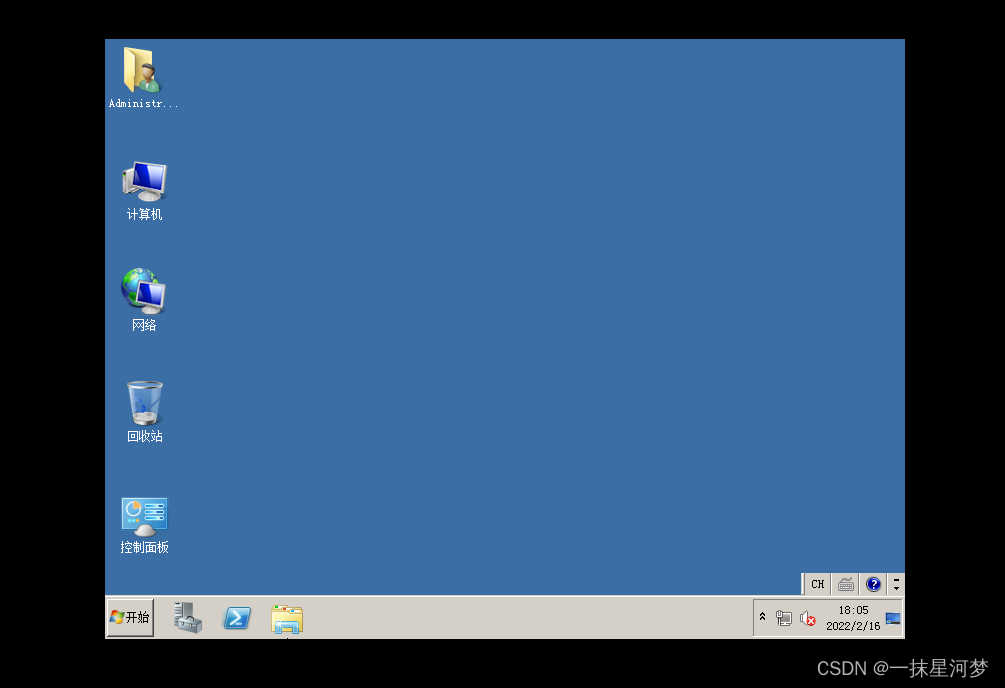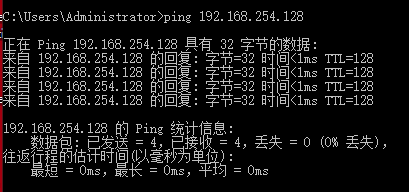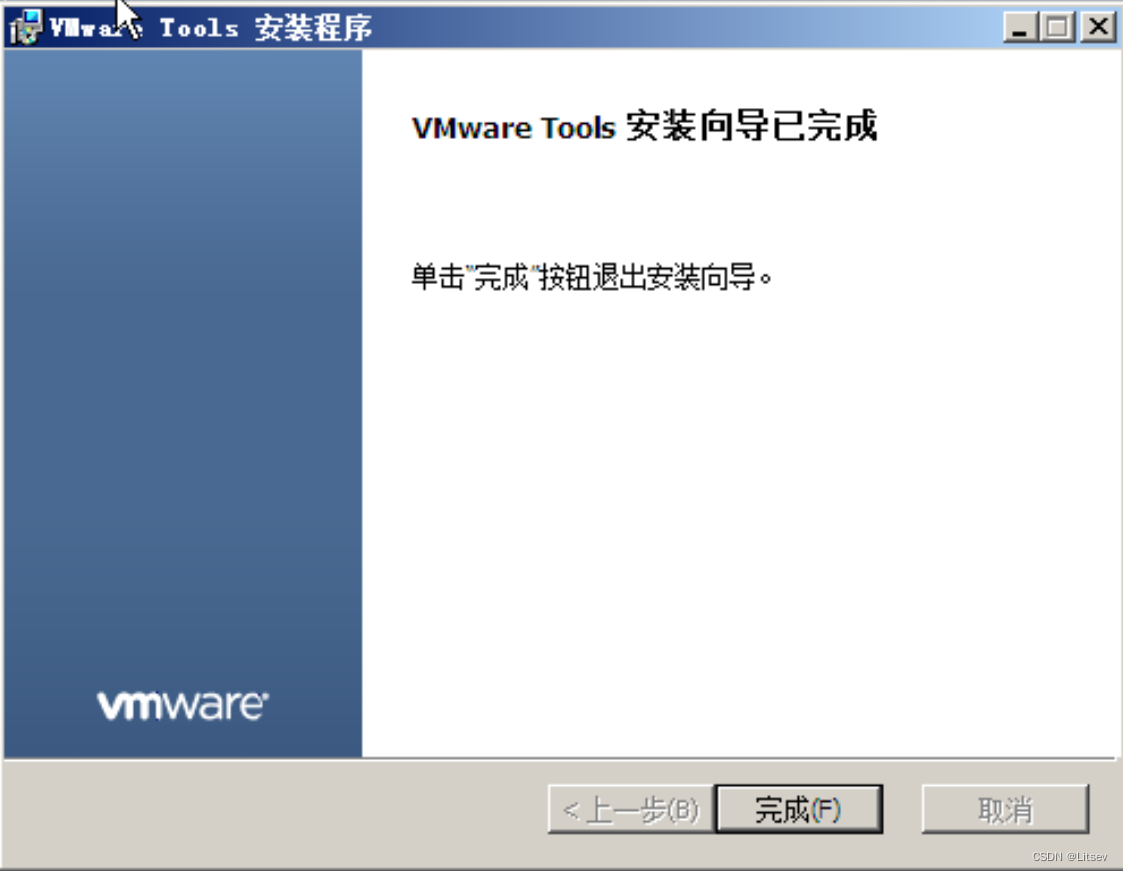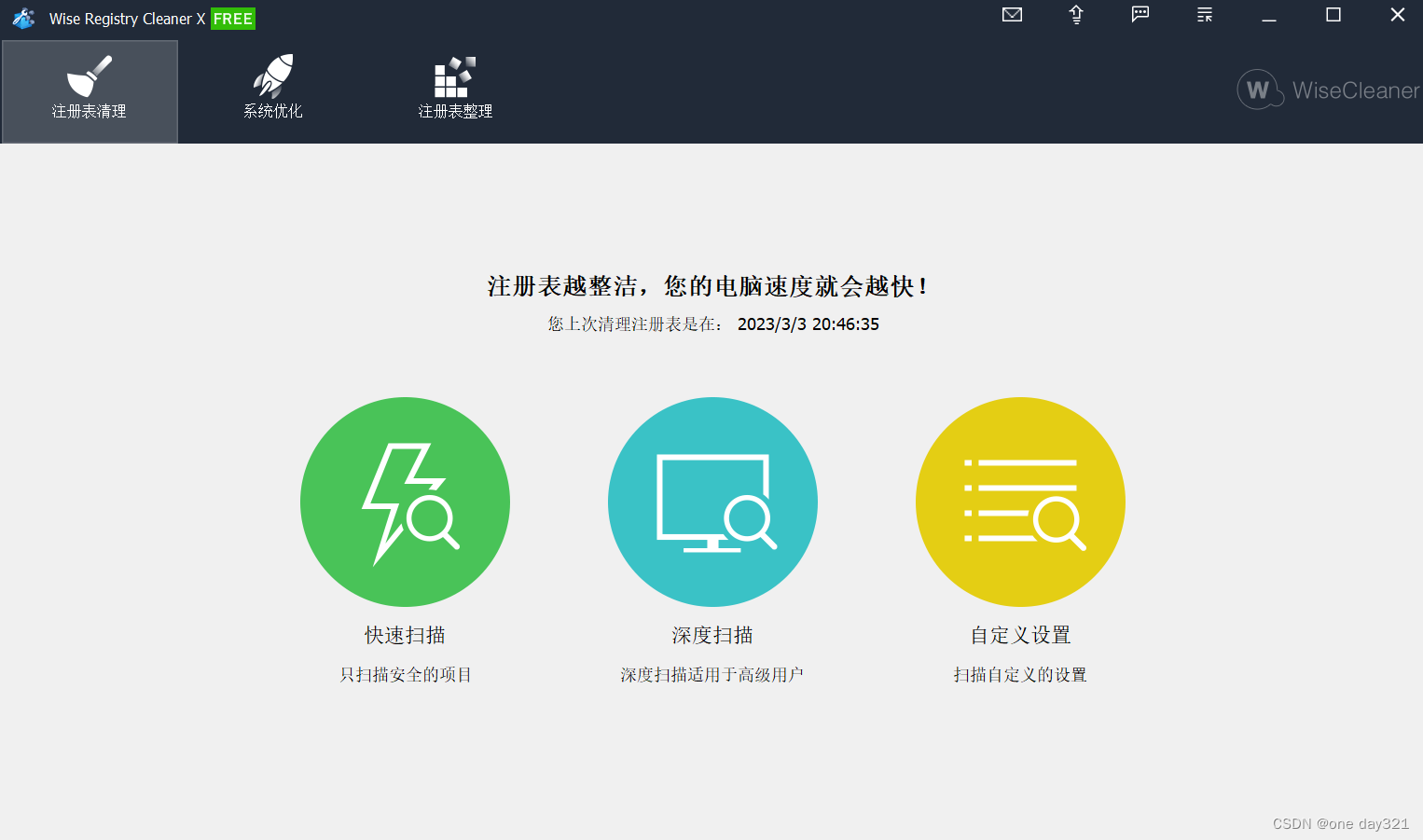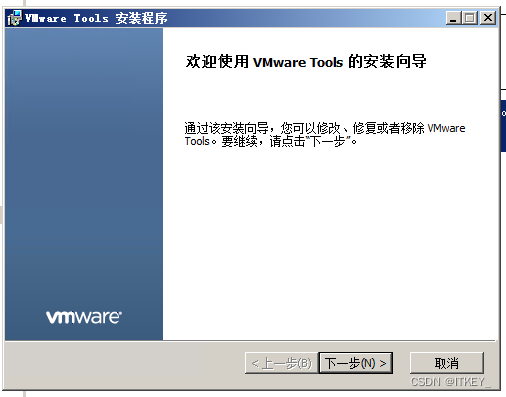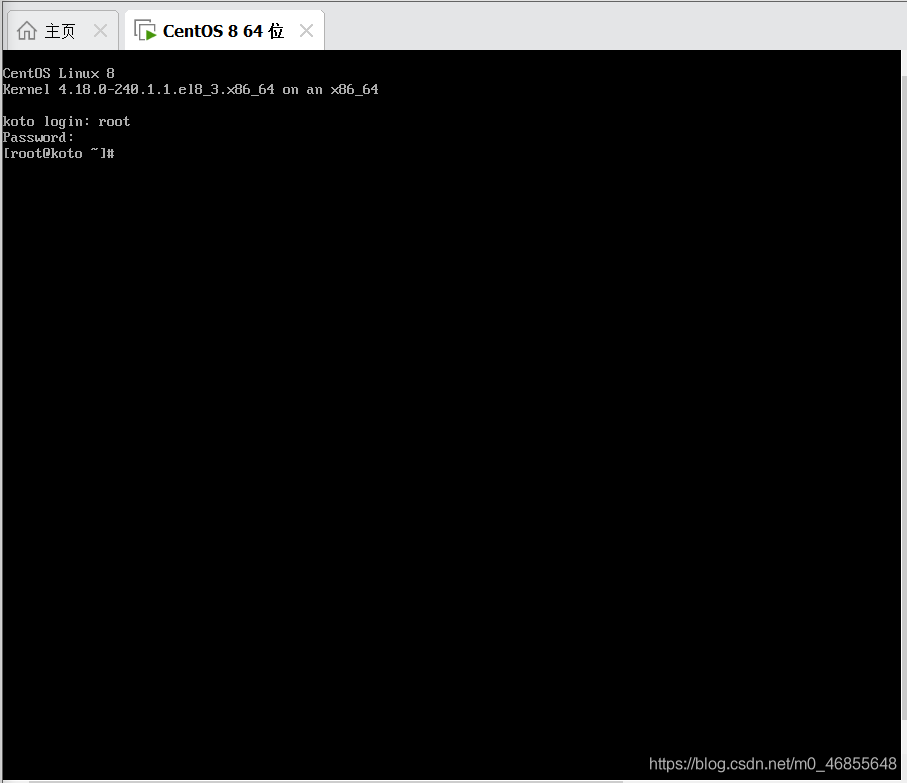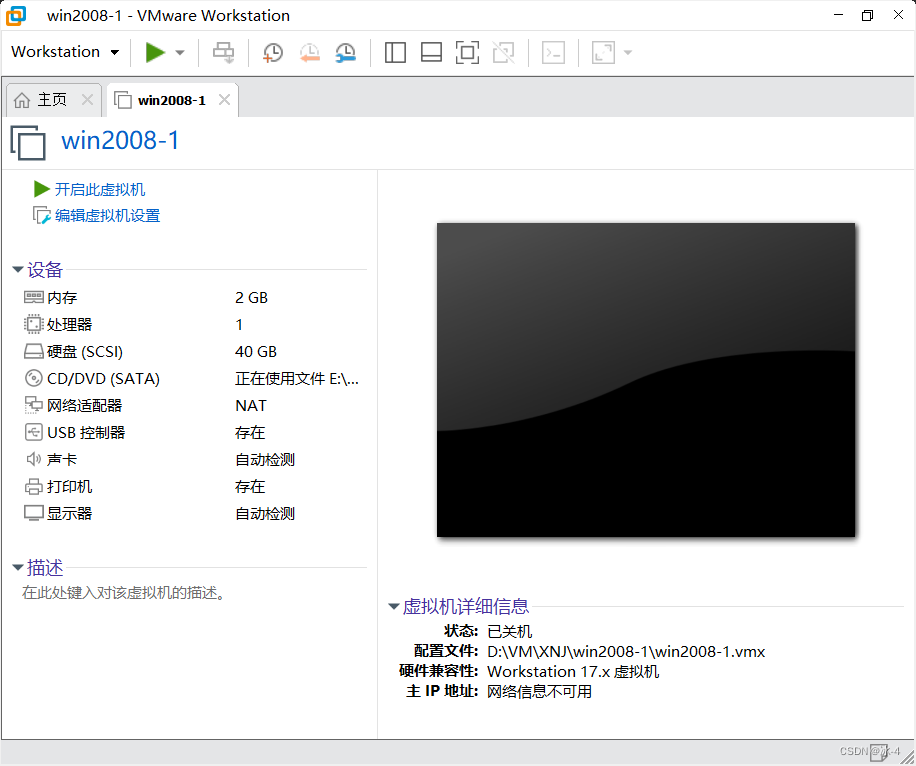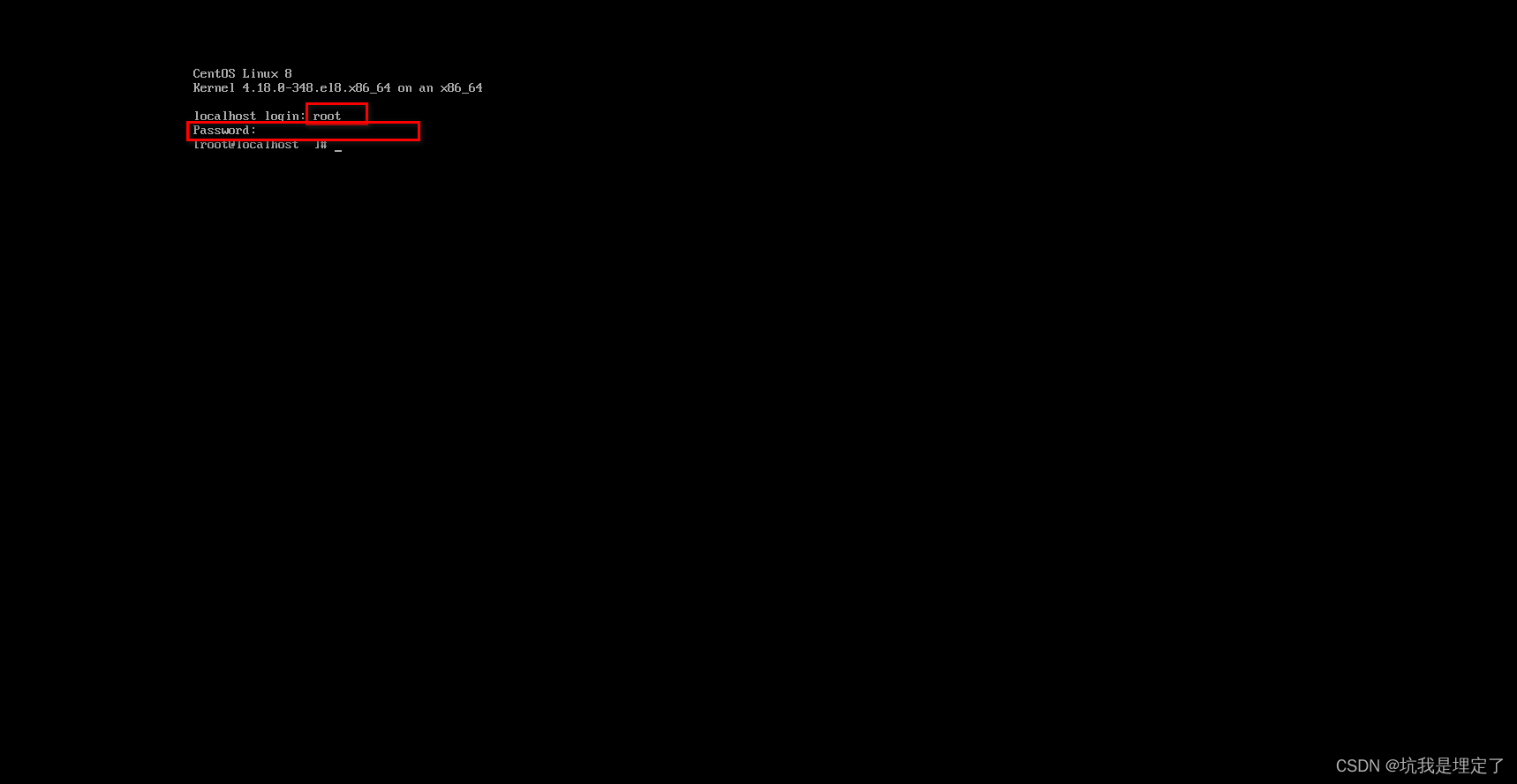一、SpringMVC搭建框架
1.创建一个Maven程序的步骤

①在pom.xml导入maven依赖
<!--打包方式是war-->
<!--war 包通常用于网站,它是一个可以直接运行的 web 模块-->
<packaging>war</packaging>
<dependencies><!-- SpringMVC --><dependency><groupId>org.springframework</groupId><artifactId>spring-webmvc</artifactId><version>5.3.1</version></dependency><!-- 日志 --><dependency><groupId>ch.qos.logback</groupId><artifactId>logback-classic</artifactId><version>1.2.3</version></dependency><!-- ServletAPI --><dependency><groupId>javax.servlet</groupId><artifactId>javax.servlet-api</artifactId><version>3.1.0</version><!--scope 依赖范围provided已存在,程序打包为War包,依赖不会存在--><scope>provided</scope></dependency><!-- Spring5和Thymeleaf整合包 --><dependency><groupId>org.thymeleaf</groupId><artifactId>thymeleaf-spring5</artifactId><version>3.0.12.RELEASE</version></dependency>
</dependencies>
②在main包下创建webapp,并把xml导入

③配置web.xml,前端控制器
<!--配置SpringMVC的前端控制器,对浏览器发送的请求统一进行处理-->
<servlet><servlet-name>SpringMVC</servlet-name><servlet-class>org.springframework.web.servlet.DispatcherServlet</servlet-class><!--配置SpringMVC配置文件的位置和名称--><init-param><param-name>contextConfigLocation</param-name><param-value>classpath:springMVC.xml</param-value></init-param><load-on-startup>1</load-on-startup>
</servlet>
<servlet-mapping><servlet-name>SpringMVC</servlet-name><url-pattern>/</url-pattern>
<!-- 设置springMVC的核心控制器所能处理的请求的请求路径/所匹配的请求可以是/login或.html或.js或.css方式的请求路径但是/不能匹配.jsp请求路径的请求-->
</servlet-mapping>
④配置springMVC.xml
扫描组件—视图解析器
<context:component-scan base-package="com.atguigu.mvc.controller"></context:component-scan><!-- 配置Thymeleaf视图解析器 -->
<bean id="viewResolver" class="org.thymeleaf.spring5.view.ThymeleafViewResolver"><property name="order" value="1"/><property name="characterEncoding" value="UTF-8"/><property name="templateEngine"><bean class="org.thymeleaf.spring5.SpringTemplateEngine"><property name="templateResolver"><bean class="org.thymeleaf.spring5.templateresolver.SpringResourceTemplateResolver"><!-- 视图前缀 --><property name="prefix" value="/WEB-INF/templates/"/><!-- 视图后缀 --><property name="suffix" value=".html"/><property name="templateMode" value="HTML5"/><property name="characterEncoding" value="UTF-8" /></bean></property></bean></property>
</bean>
二、@RequestMapping注解
1.@RequestMapping注解的功能
作用是将请求和处理请求的控制方法关联起来,建立映射关系
SpringMVC接收到指定请求,就会找到映射关系中对应的控制器方法来处理这个请求
2.多个控制器下的@RequestMapping的value值一样,会报错


报错结果

/方法已经被映射了,所以@RequestMapping的value值要唯一
3. @RequestMapping注解的位置
- @RequestMapping标识一个类:设置映射请求路径的初始信息
- @RequestMapping标识一个方法:设置映射请求路径的具体信息
此时请求映射的请求路径为:/test/ target
@Controller
@RequestMapping("/test")
public class RequestMappingController {@RequestMapping("/target")public String target (){//返回视图名称--通过视图解析器解析return "target";}
}

4. @RequestMapping注解的value属性
- @RequestMapping注解的value属性通过请求地址匹配请求映射
- @RequestMapping注解的value属性是一个字符串类型的数组,表示该请求映射能够匹配多个请求地址所对应的请求
- @RequestMapping注解的value属性必须设置,至少通过请求地址匹配请求映射。
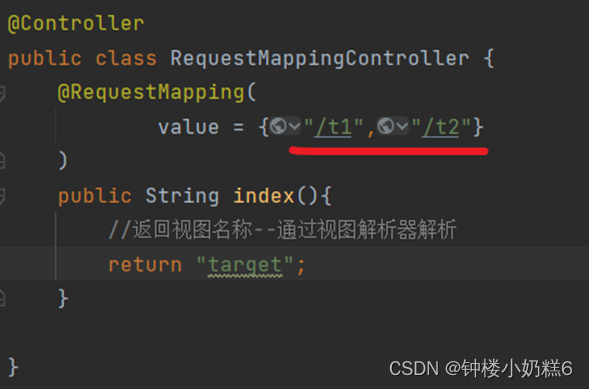
访问的http://localhost:8080/SpringMVCTest/t2(t1)时候都是跳转target.html
5. @RequestMapping注解的method属性
- @RequestMapping注解的method属性通过请求的请求方式(get或post)匹配请求映射
- @RequestMapping注解的method属性是一个RequestMethod类型的数组,表示该请求映射能够匹配多种请求方式的请求
- 若当前请求的请求地址满足请求映射的value属性,但是请求方式不满足method属性,则浏览器报错405:Request method ‘POST’ not supported
-
get请求:在地址栏上,请求参数会显示上面。采用?拼接。数据量有限
Post请求:请求参数不会在地址栏上,会放在请求体中。
①当控制器不指定@RequestMapping注解的method属性时

②不管是post请求还是get请求都能访问

③当@RequestMapping注解加上method属性时

④此时访问只能是get请求,如果是post进行请求出现405
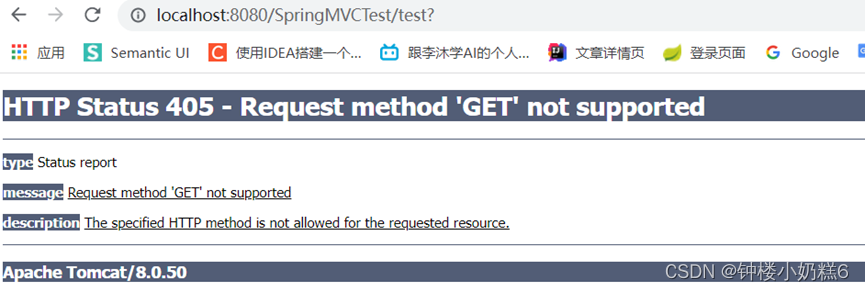
6. @RequestMapping注解结合请求方式的派生注解
①:对于处理指定请求方式的控制器方法,SpringMVC中提供了@RequestMapping的派生注解
处理get请求的映射–>@GetMapping
处理post请求的映射–>@PostMapping
处理put请求的映射–>@PutMapping
处理delete请求的映射–>@DeleteMapping
②常用的请求方式有get,post,put,delete
③但是目前浏览器只支持get和post,若在form表单提交时,为method设置了其他请求方式的字符串(put或delete),则按照默认的请求方式get处理
④若要发送put和delete请求,则需要通过spring提供的过滤器HiddenHttpMethodFilter,在RESTful部分会讲到
7. @RequestMapping注解的params属性(了解)
- @RequestMapping注解的params属性通过请求的请求参数匹配请求映射
- @RequestMapping注解的params属性是一个字符串类型的数组,可以通过四种表达式设置请求参数和请求映射的匹配关系
- “param”:要求请求映射所匹配的请求必须携带param请求参数
- “!param”:要求请求映射所匹配的请求必须不能携带param请求参数
- “param=value”:要求请求映射所匹配的请求必须携带param请求参数且param=value
- “param!=value”:要求请求映射所匹配的请求必须携带param请求参数但是param!=value
①index.html
<a th:href="@{/target(username='admin',password=123456)}">访问目标页面target.html</a>②控制器
@RequestMapping(value = "/target",params = {"username=admin","password=123456"})
public String ToTarget(){return "target";
}
8.@RequestMapping注解的headers属性(了解)
①:@RequestMapping注解的headers属性通过请求的请求头信息匹配请求映射
②:@RequestMapping注解的headers属性是一个字符串类型的数组,可以通过四种表达式设置请求头信息和请求映射的匹配关系
- “header”:要求请求映射所匹配的请求必须携带header请求头信息
- “!header”:要求请求映射所匹配的请求必须不能携带header请求头信息
- “header=value”:要求请求映射所匹配的请求必须携带header请求头信息且header=value
- “header!=value”:要求请求映射所匹配的请求必须携带header请求头信息且header!=value
- ③:若当前请求满足@RequestMapping注解的value和method属性,但是不满足headers属性,此时页面显示404错误,即资源未找到
9. SpringMVC支持ant风格的路径
①?:表示任意的单个字符
http://localhost:8080/SpringMVCTest/a?a/testAnt ?任意的单个字符
@RequestMapping("/a?a/testAnt")
public String testAnt(){return "target";
}
② *:表示任意的0个或多个字符
http://localhost:8080/SpringMVCTest/a*a/testAnt
@RequestMapping("/a*a/testAnt")
public String testAnt(){return "target";
}
③**:表示任意的一层或多层目录
注意:在使用**时,只能使用**/**/xxx的方式
@RequestMapping("/**/testAnt")
public String testAnt(){return "target";
}
10.SpringMVC支持路径中的占位符(重点)
- 原始方式:/deleteUser?id=1
- rest方式:/deleteUser/1
- SpringMVC路径中的占位符常用于RESTful风格中,当请求路径中将某些数据通过路径的方式传输到服务器中,就可以在相应的@RequestMapping注解的value属性中通过占位符{xxx}表示传输的数据,在通过@PathVariable注解,将占位符所表示的数据赋值给控制器方法的形参
浏览器输入http://localhost:8080/SpringMVCTest/testAnt/6/zhilei
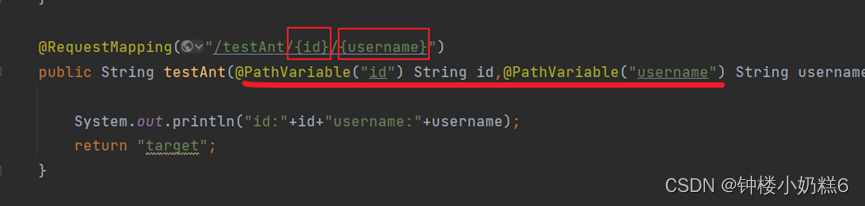
输出:id=6,username=zhilei